电脑本地连接禁用恢复方法大全
时间:2025-07-25 11:27:31 469浏览 收藏
珍惜时间,勤奋学习!今天给大家带来《电脑本地连接禁用怎么恢复?五种方法可试》,正文内容主要涉及到等等,如果你正在学习文章,或者是对文章有疑问,欢迎大家关注我!后面我会持续更新相关内容的,希望都能帮到正在学习的大家!
在使用电脑过程中,有时会误操作导致本地连接被禁用,从而无法正常上网。其实只需按照以下步骤进行操作,即可轻松恢复网络。下面为您详细介绍几种有效的解决方法。

方法一:通过“网络连接”界面恢复
同时按下 Win + R 键,打开运行窗口,输入 ncpa.cpl,然后按回车确认。
在弹出的网络连接窗口中,找到显示为灰色的 “以太网” 或 “本地连接”(具体名称可能因系统版本而异)。
右键点击该连接,选择“启用”选项,等待几秒后网络通常即可恢复正常。(若右键菜单显示为“禁用”,则表示当前已启用)
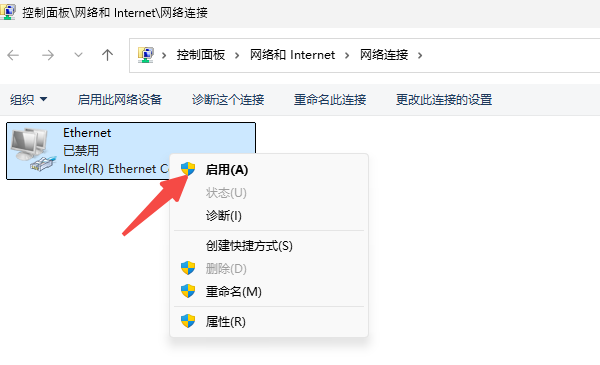
方法二:通过设备管理器启用网卡
若在“网络连接”中无法启用,可能是网卡驱动异常,可尝试进入设备管理器处理:
按下 Win + X 组合键,选择“设备管理器”,展开“网络适配器”列表。
找到您的有线网络适配器,右键点击,选择“启用设备”(如果选项是“禁用设备”,说明网卡已启用)。
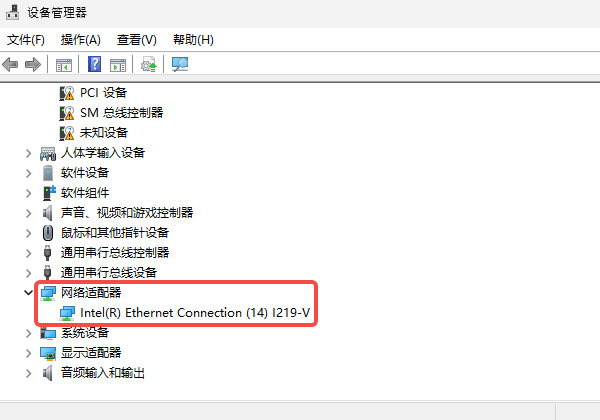
方法三:更新或重装网卡驱动
若网络适配器图标带有黄色感叹号,说明驱动可能出错。可借助“驱动人生”工具快速诊断并修复:
下载并安装最新版驱动人生。
启动软件后,点击“立即扫描”,系统将自动检测硬件驱动状态。
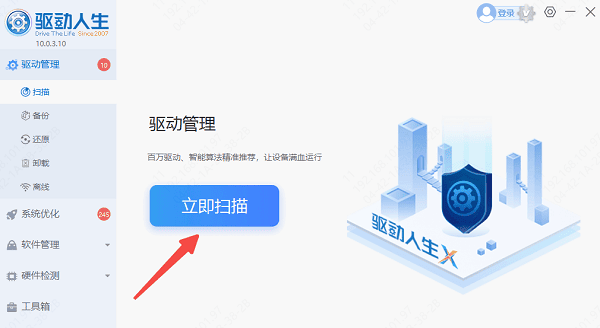
定位到网卡设备,点击“升级驱动”按钮完成修复。
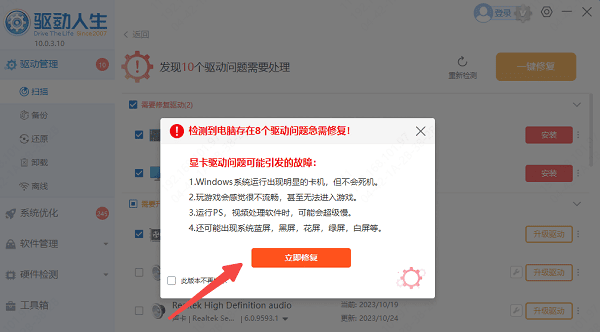
修复完成后建议重启电脑,确保设置生效。
若当前无网络,可在其他联网电脑上下载“驱动人生网卡版”(支持离线安装基础驱动),通过U盘等方式复制到本机安装使用。
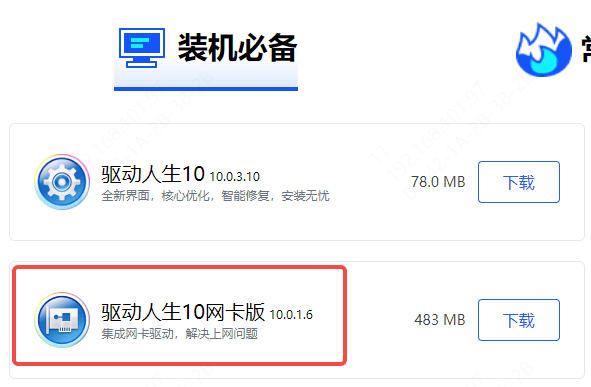
方法四:重启关键网络服务
若以上方法均无效,可尝试重启相关系统服务:
按下 Win + R,输入 services.msc 后回车。
查找“Network Connections”和“DHCP Client”两项服务。
分别右键点击,选择“重新启动”以刷新服务状态。
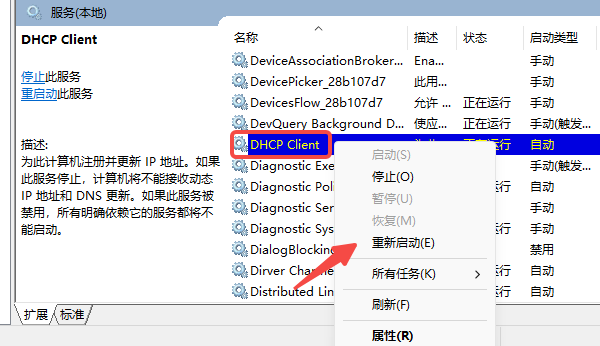
方法五:检查硬件连接情况
若问题仍未解决,请排查物理连接因素:
确认网线是否插牢,路由器或交换机电源是否开启且运行正常。
尝试更换一条网线,或将网线插入其他接口进行测试,排除线路或端口故障。
今天关于《电脑本地连接禁用恢复方法大全》的内容就介绍到这里了,是不是学起来一目了然!想要了解更多关于的内容请关注golang学习网公众号!
-
501 收藏
-
501 收藏
-
501 收藏
-
501 收藏
-
501 收藏
-
319 收藏
-
362 收藏
-
128 收藏
-
224 收藏
-
268 收藏
-
345 收藏
-
420 收藏
-
325 收藏
-
190 收藏
-
210 收藏
-
165 收藏
-
302 收藏
-

- 前端进阶之JavaScript设计模式
- 设计模式是开发人员在软件开发过程中面临一般问题时的解决方案,代表了最佳的实践。本课程的主打内容包括JS常见设计模式以及具体应用场景,打造一站式知识长龙服务,适合有JS基础的同学学习。
- 立即学习 543次学习
-

- GO语言核心编程课程
- 本课程采用真实案例,全面具体可落地,从理论到实践,一步一步将GO核心编程技术、编程思想、底层实现融会贯通,使学习者贴近时代脉搏,做IT互联网时代的弄潮儿。
- 立即学习 516次学习
-

- 简单聊聊mysql8与网络通信
- 如有问题加微信:Le-studyg;在课程中,我们将首先介绍MySQL8的新特性,包括性能优化、安全增强、新数据类型等,帮助学生快速熟悉MySQL8的最新功能。接着,我们将深入解析MySQL的网络通信机制,包括协议、连接管理、数据传输等,让
- 立即学习 500次学习
-

- JavaScript正则表达式基础与实战
- 在任何一门编程语言中,正则表达式,都是一项重要的知识,它提供了高效的字符串匹配与捕获机制,可以极大的简化程序设计。
- 立即学习 487次学习
-

- 从零制作响应式网站—Grid布局
- 本系列教程将展示从零制作一个假想的网络科技公司官网,分为导航,轮播,关于我们,成功案例,服务流程,团队介绍,数据部分,公司动态,底部信息等内容区块。网站整体采用CSSGrid布局,支持响应式,有流畅过渡和展现动画。
- 立即学习 485次学习
